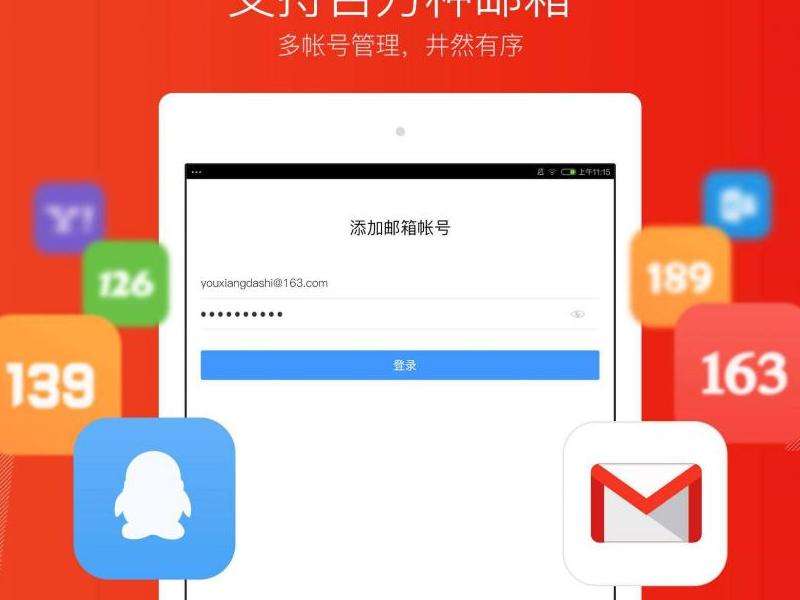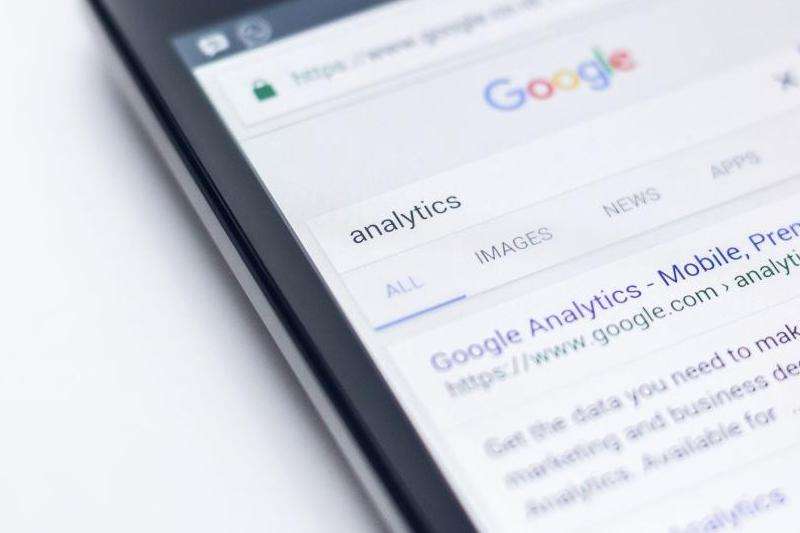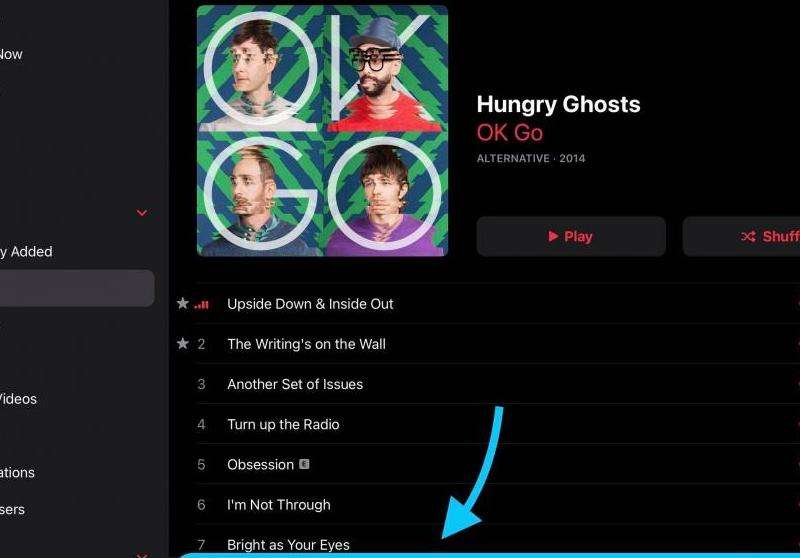网易邮箱接收Gmail邮件的详细步骤
在互联网时代,电子邮件成为人们日常生活中不可或缺的一部分。Gmail作为全球最受欢迎的电子邮件服务提供商之一,具有出色的界面设计和强大的功能。然而,有些用户可能更喜欢使用国内的邮箱服务提供商,例如网易邮箱。本文将详细解答如何在网易邮箱中接收Gmail邮件的步骤。
步骤一:登录Gmail账户
首先,在您的电脑上打开浏览器,并访问Gmail的官方网站(www.gmail.com)。输入您的Gmail账户的用户名和密码,点击“登录”按钮进入您的Gmail邮箱界面。

步骤二:开启IMAP功能
在Gmail邮箱界面中,点击右上角的齿轮图标,并选择“设置”选项。在“设置”页面中,点击“转发和POP/IMAP”选项卡。在“IMAP访问”部分,选择“启用IMAP”,然后点击“保存更改”按钮。这样做是为了允许网易邮箱通过IMAP协议访问Gmail邮件服务器。
步骤三:登录网易邮箱
在同一浏览器窗口中,打开另一个标签页或新窗口,访问网易邮箱的官方网站(mail.163.com)。输入您的网易邮箱账户的用户名和密码,点击“登录”按钮进入您的网易邮箱界面。
步骤四:添加Gmail帐户
在网易邮箱界面中,找到页面上方的“设置”按钮,并点击它。在“设置”页面中,选择“账户”选项卡,并点击“新增邮件账户”按钮。在弹出的对话框中,输入您的Gmail邮箱地址和密码,并选择“IMAP方式接收邮件”。然后点击“确定”按钮。
步骤五:配置Gmail账户
完成步骤四后,您将回到网易邮箱的设置页面。找到刚新增的Gmail帐户,并点击“配置”按钮。在“收件箱设置”中,您可以自定义收件箱名称和排序规则。在“附件下载”中,您可以设置是否自动下载附件。根据个人喜好进行相应的配置,并点击“保存”按钮。
步骤六:检查和管理邮件
回到网易邮箱的主界面,在左侧的文件夹列表中,您将看到新添加的Gmail帐户。点击它将展开该帐户的文件夹列表,包括收件箱、已发送等。您可以点击相应的文件夹来查看和管理您的Gmail邮件。
注意事项:
- 确保您的Gmail账户已启用IMAP功能,否则无法通过网易邮箱接收邮件。
- 网易邮箱只能接收Gmail的新邮件,不支持同步已有的历史邮件。
- 如果Gmail账户使用了两步验证,您可能需要生成应用专用密码用于在网易邮箱中添加Gmail帐户。
通过以上六个步骤,您可以成功地将Gmail邮件导入到网易邮箱中,并在网易邮箱界面中管理和查看这些邮件。这种方法使得用户可以同时享受两款电子邮箱的优势,提高工作效率和便利性。